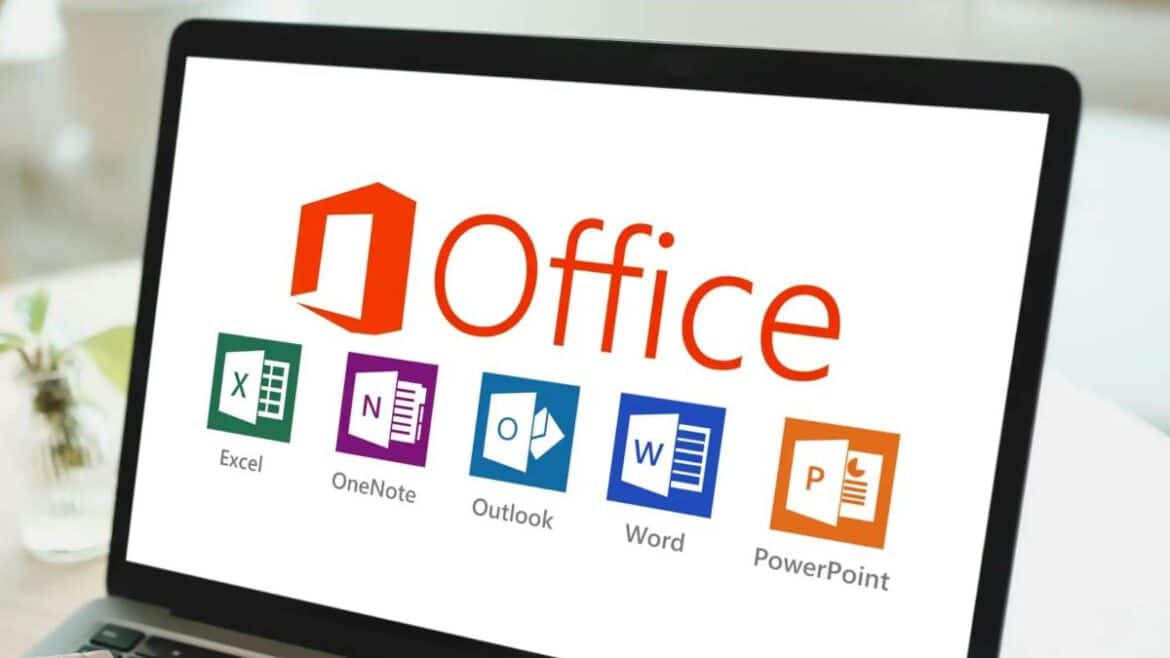132
Antes de poder utilizar o Office 365, atualmente Microsoft 365, é necessário introduzir uma chave do produto. Será solicitado a fazê-lo durante a instalação.
Microsoft 365 (anteriormente Office 365): introduzir a chave do produto
Para introduzir a sua chave do produto, proceda da seguinte forma:
- Introduza a chave do produto no site da Microsoft .
- Para isso, carregue o site no seu navegador e inicie sessão com a sua conta Microsoft. Se ainda não tiver uma conta, terá de criar uma conta Microsoft.
- Depois de iniciar sessão, aparecerá o campo de introdução da chave do produto. Introduza a chave aqui e, em seguida, selecione o país e o idioma. Clique em «Continuar» para confirmar a introdução.
- Na etapa seguinte, pode definir através de um controlo deslizante se deseja uma renovação automática da subscrição. Se ativar «Sim», terá de indicar um método de pagamento.
- Clique em «Continuar» depois de preencher os campos necessários. Agora pode instalar o Microsoft 365 através de um botão marcado.
- Método alternativo diretamente através dos programas do Office: Abra uma aplicação do Office (por exemplo, Word), clique em «Ficheiro» → «Conta» e, em seguida, em «Ativar produto». Introduza a sua chave do produto e conclua a ativação.
- Estes passos aplicam-se a novas instalações e também à reativação, caso a janela não tenha sido exibida durante a instalação inicial. Em caso de problemas, pode realizar a ativação por telefone, conforme descrito na página Softwarehunter.
- Se a sua chave já tiver sido utilizada, inicie sessão diretamente em https://account.microsoft.com com a sua conta Microsoft para instalar ou gerir o Office.
Chave do produto: como verificar a sua autenticidade
As chaves do Microsoft 365 devem ser adquiridas exclusivamente através de revendedores oficiais e confiáveis, e nunca se deve cair em ofertas suspeitas e baratas. Em caso de problemas, o suporte ao cliente ou o revendedor geralmente ajudam, desde que se comprove que foi adquirida uma licença válida
- Como verificar se uma chave de produto é autêntica e válida? A chave de produto deve ser obtida diretamente da Microsoft ou de um parceiro oficial. Recorra a revendedores conhecidos e evite ofertas com preços suspeitamente baixos.
- Após a compra, insira a chave no site oficial da Microsoft (por exemplo, setup.office.com). O sistema verifica se a chave é genuína e pode ser ativada. Se a Microsoft reconhecer a chave como inválida ou recusar a ativação, é provável que ela já tenha sido usada ou bloqueada noutro local. Nesses casos, é melhor consultar o suporte da Microsoft.
- O que se deve ter em atenção ao comprar? Nunca compre software da Microsoft em mercados online de vendedores particulares, no eBay, em classificados ou portais semelhantes, porque é aí que a maioria das chaves duvidosas ou roubadas são oferecidas.
- Evite também as chamadas «licenças usadas» ou «licenças por volume» de revendedores: as licenças por volume e as chaves técnicas não se destinam à revenda privada e são frequentemente oferecidas ilegalmente. Se o preço parecer muito baixo (por exemplo, Office por menos de 10 ou menos de 80 euros), trata-se geralmente de licenças inválidas ou roubadas. O PVP para produtos Office é geralmente significativamente mais elevado. É melhor comprar diretamente à Microsoft, a parceiros autorizados ou a revendedores especializados que documentam e verificam as suas licenças de forma transparente.
- O que fazer em caso de problemas com a chave do produto? Verifique se a chave foi introduzida corretamente e se não há letras invertidas. Se a chave não funcionar ou for exibida como «já utilizada», contacte primeiro o revendedor onde a comprou. Solicite um reembolso se a chave não funcionar ou for fraudulenta.
- Se tiver um comprovativo de compra válido, o suporte da Microsoft também pode ajudar a fornecer uma nova chave. Observe: se uma chave for exibida como “bloqueada” ou “não mais utilizável”, provavelmente há um problema de licença ou uma falsificação. Nesses casos, geralmente não é possível recuperar o preço de compra se nenhum revendedor oficial estiver envolvido.
- Dicas para uma compra segura de licenças: nunca compre chaves de produto vendidas individualmente, sem software oficial da Microsoft ou um pacote de licença adequado. Ao comprar, peça sempre para ver a origem da licença e o certificado, e confie em fornecedores verificados. No caso de pacotes físicos, certifique-se de que estão intactos; no caso de chaves digitais, certifique-se de que há uma fatura rastreável e um comprovativo de compra. Use a sua conta Microsoft para gerenciar e ativar – muitas vezes, a conta substitui completamente a chave do produto.
Assinatura através do empregador: como proceder
Se a sua subscrição do Microsoft 365 for feita diretamente através da Microsoft ou do seu empregador, pode ativar o Microsoft 365 sem uma chave de produto, iniciando sessão com a conta Microsoft associada ou com a conta empresarial/escolar associada à subscrição.
- Inicie uma aplicação do Microsoft 365 que precise de ser ativada. Ser-lhe-á solicitado que inicie sessão. Inicie sessão com a conta Microsoft que utilizou para a compra ou subscrição. Se a subscrição for através da entidade patronal, utilize a conta empresarial ou escolar.
- Após o início de sessão, será realizada uma verificação da licença e a subscrição será ativada sem necessidade de uma chave do produto. Se o Microsoft 365 estiver pré-instalado num novo dispositivo, poderá ser direcionado para uma versão de avaliação ou para se inscrever na subscrição.
- Em caso de problemas de ativação, é aconselhável inscrever-se novamente ou contactar o suporte de TI da entidade empregadora, pois muitas vezes é armazenado automaticamente um token de licença que precisa de ser renovado regularmente.
- Se obteve o Microsoft 365 através do Microsoft Workplace Discount Program (oferta do empregador), a ativação também pode ser feita sem chave de produto, bastando iniciar sessão com a conta profissional para que a licença seja atribuída automaticamente.
previous post